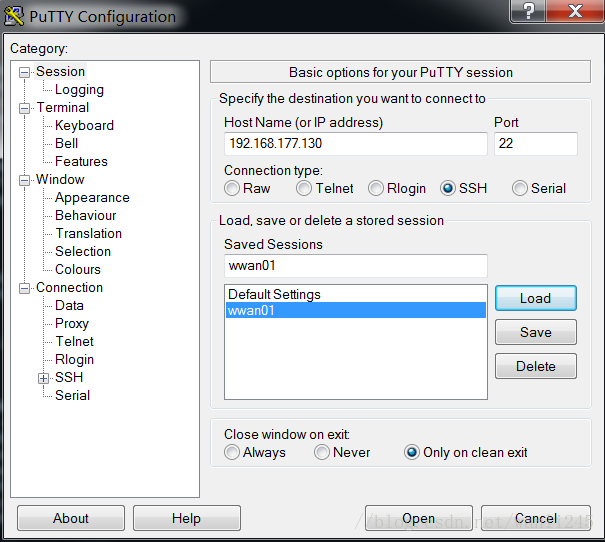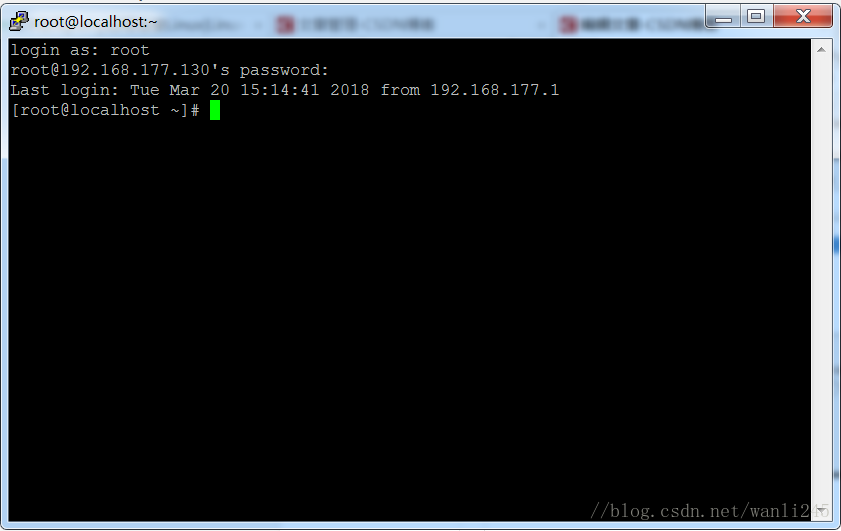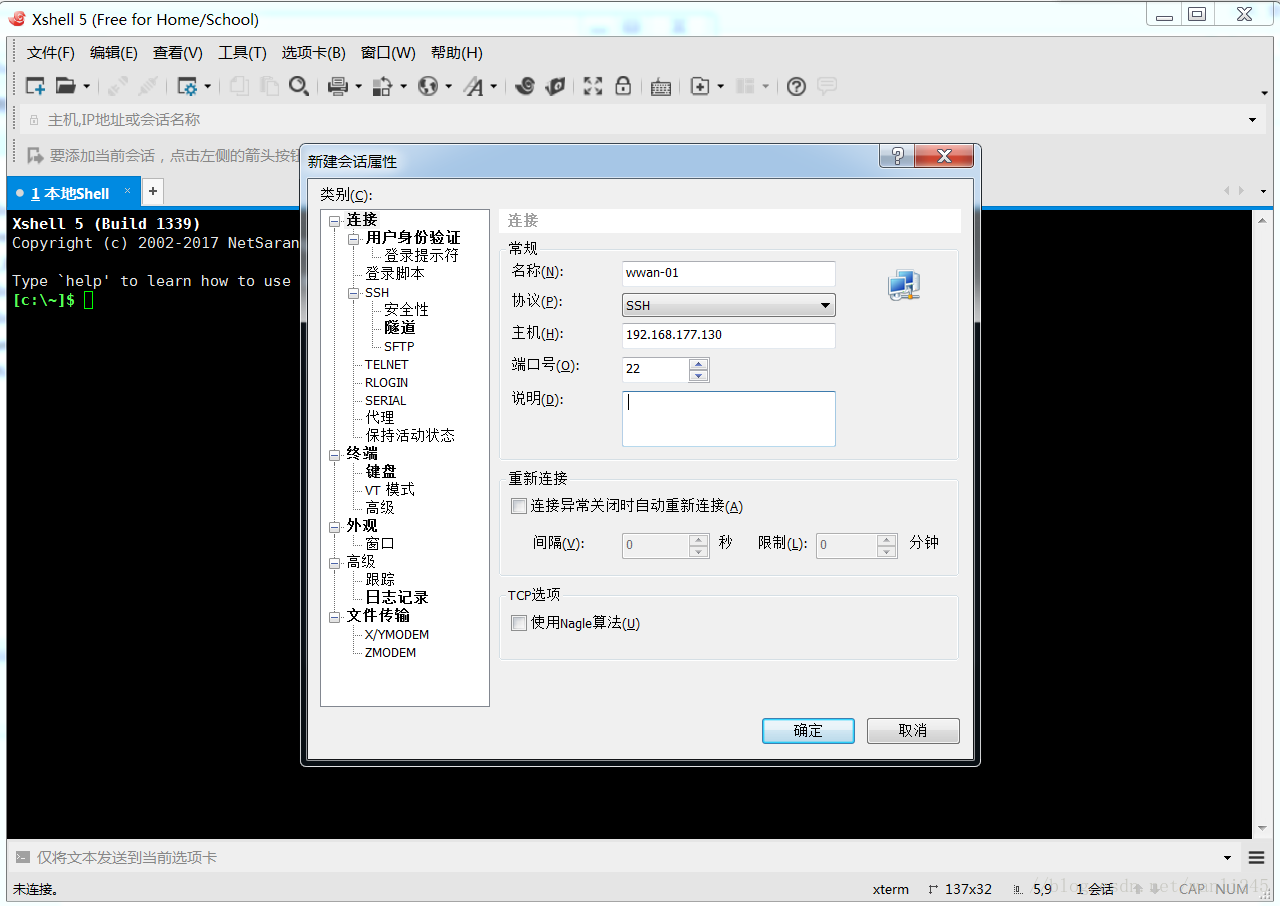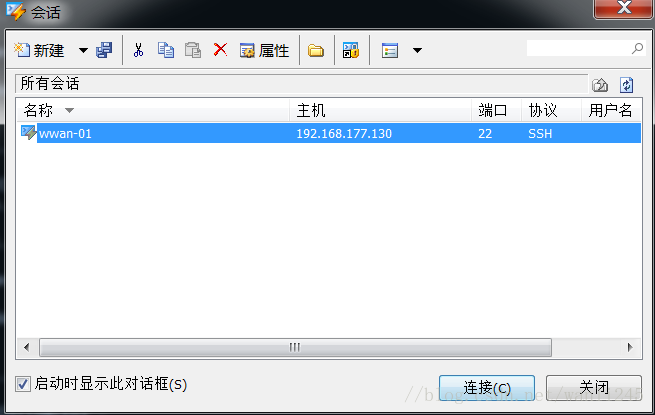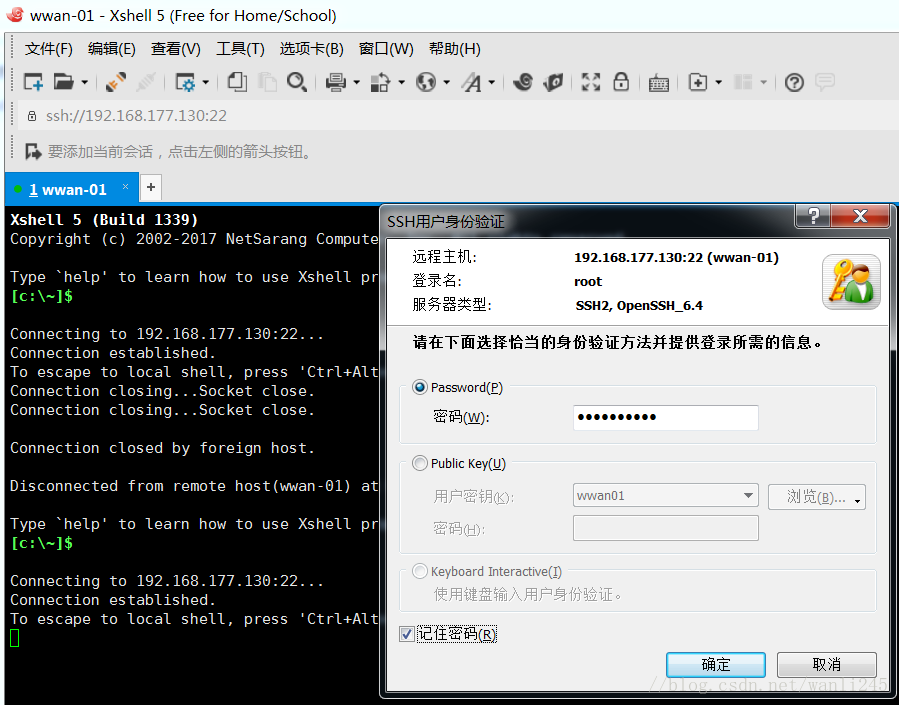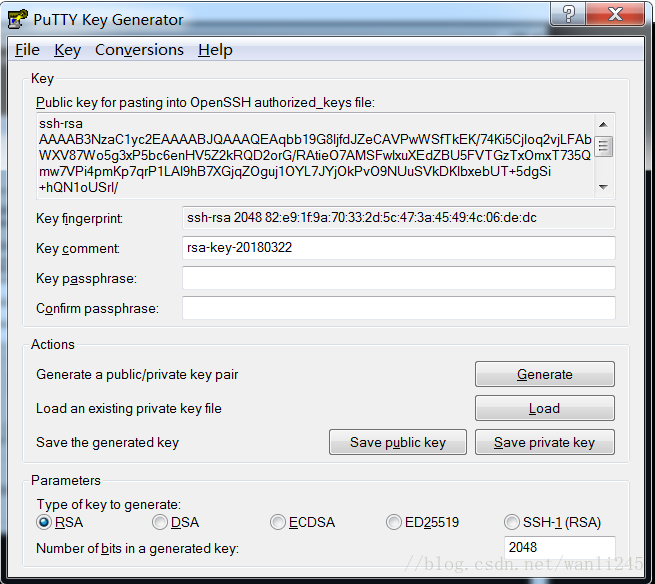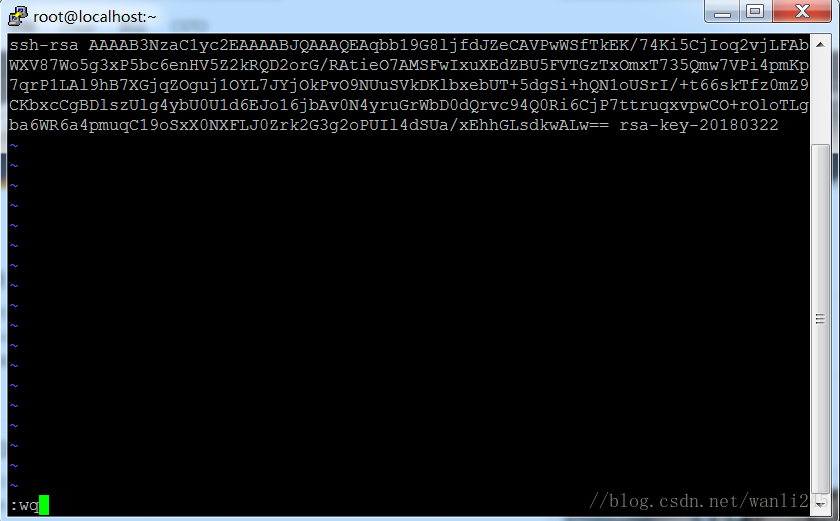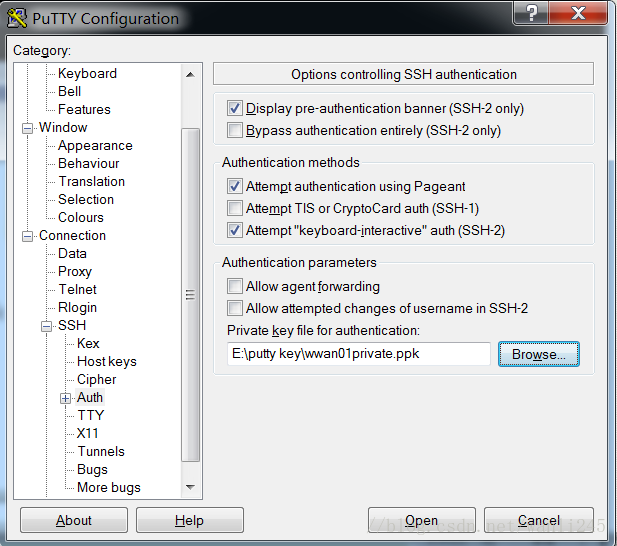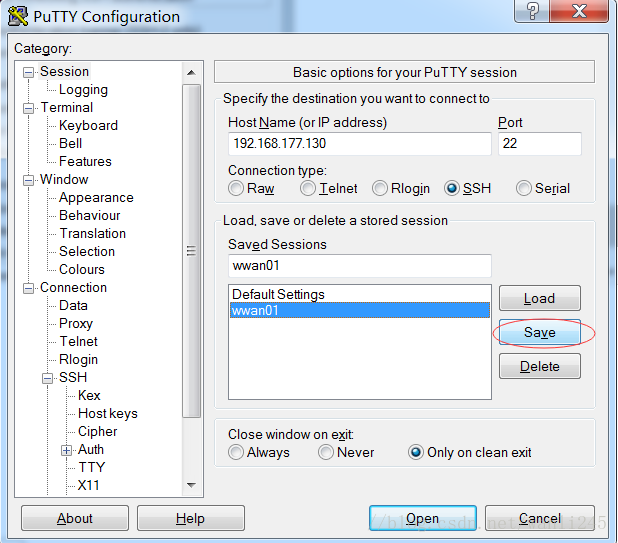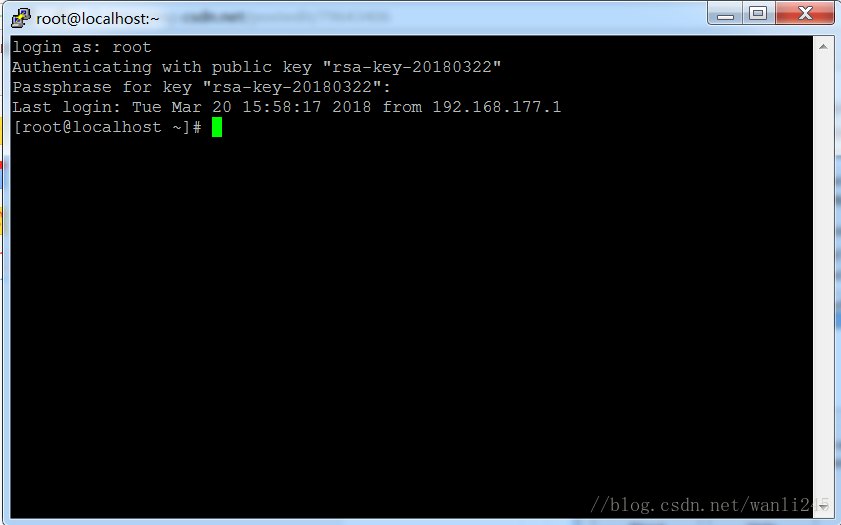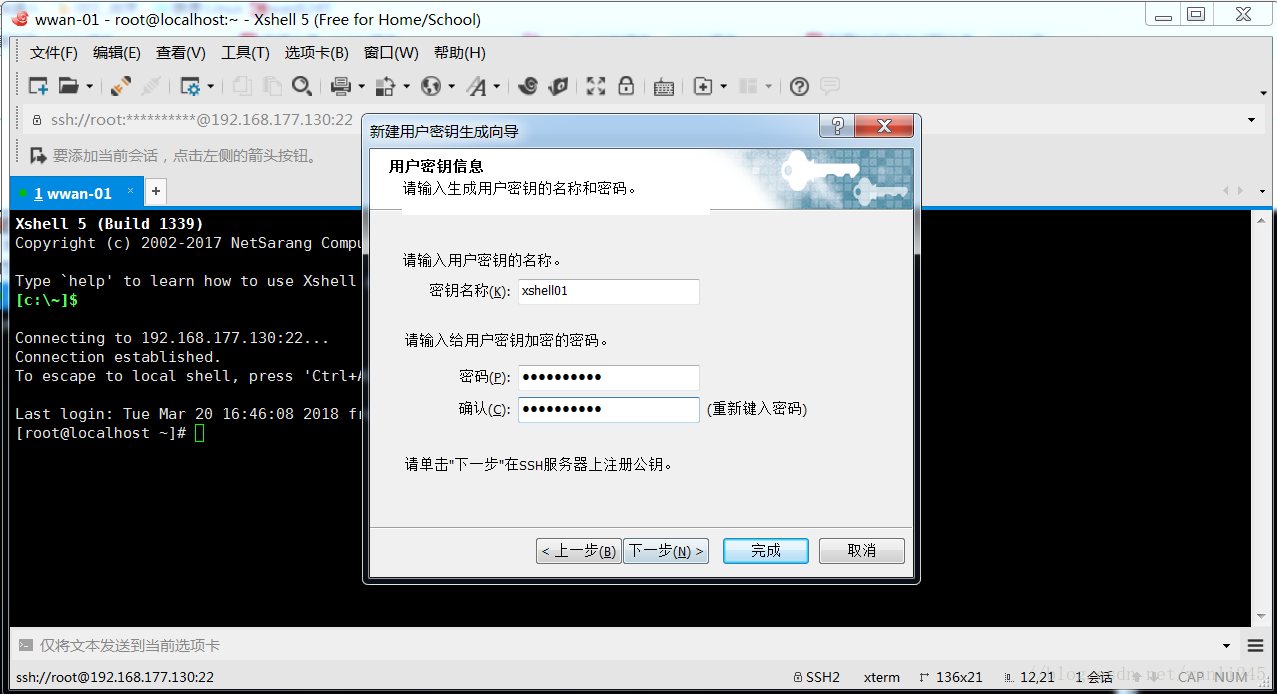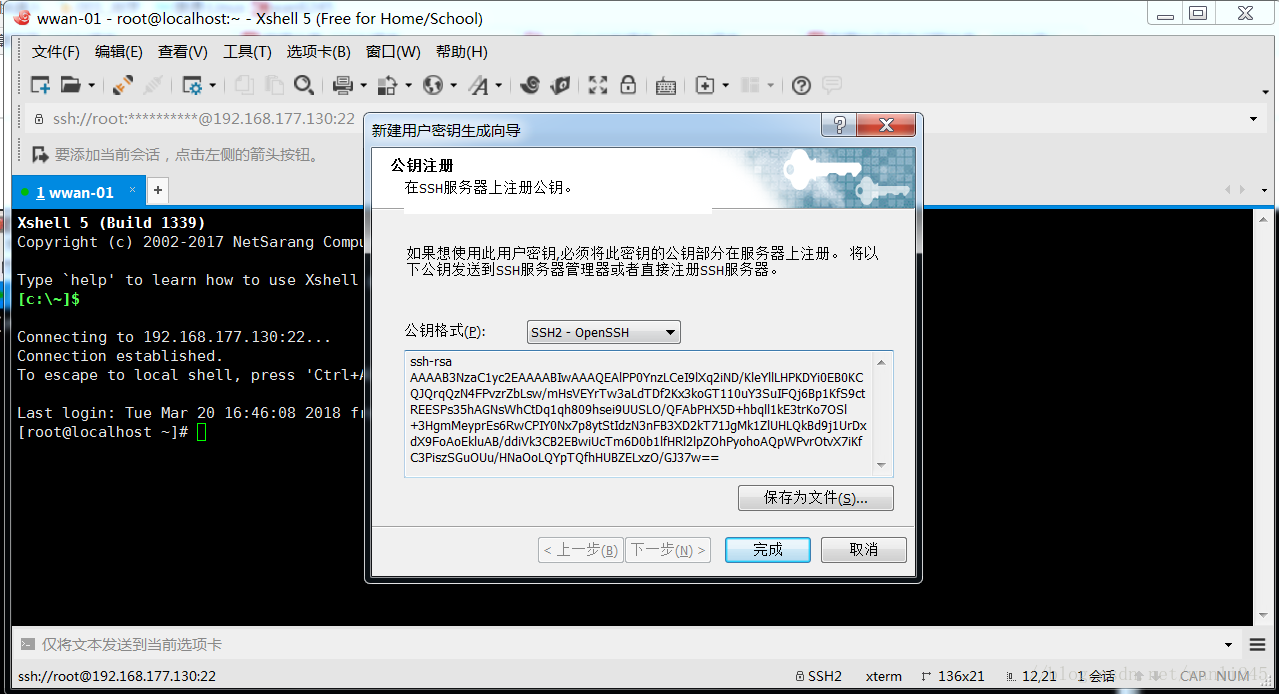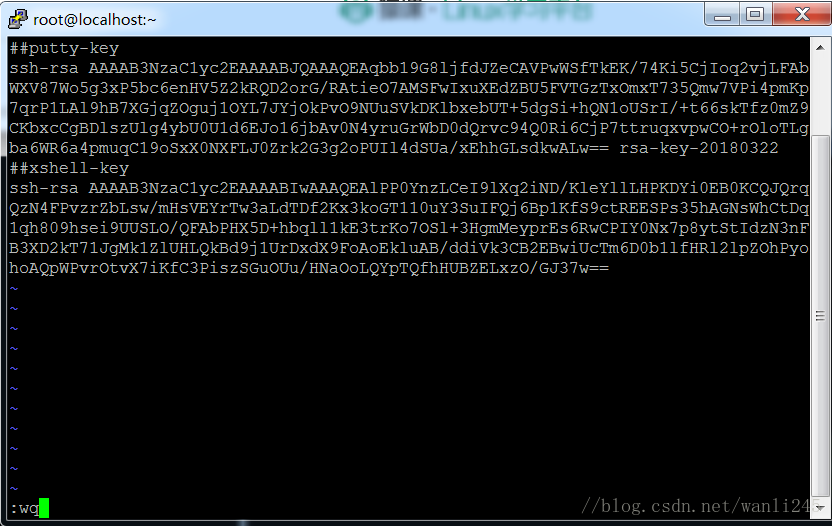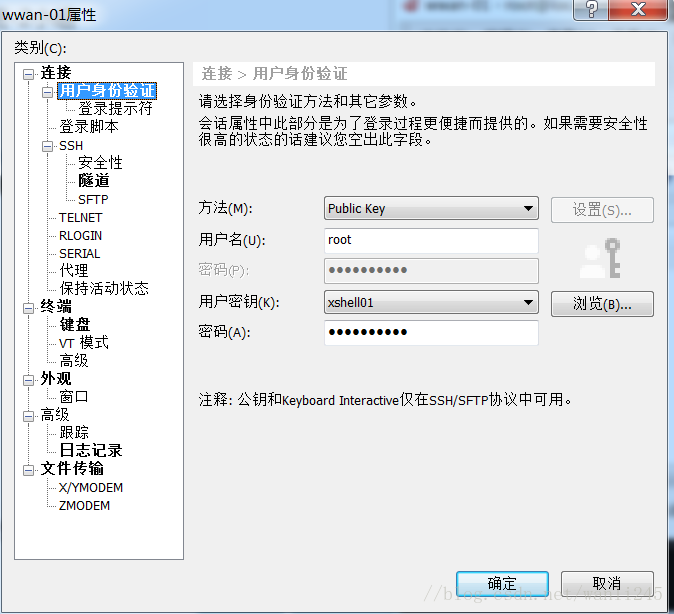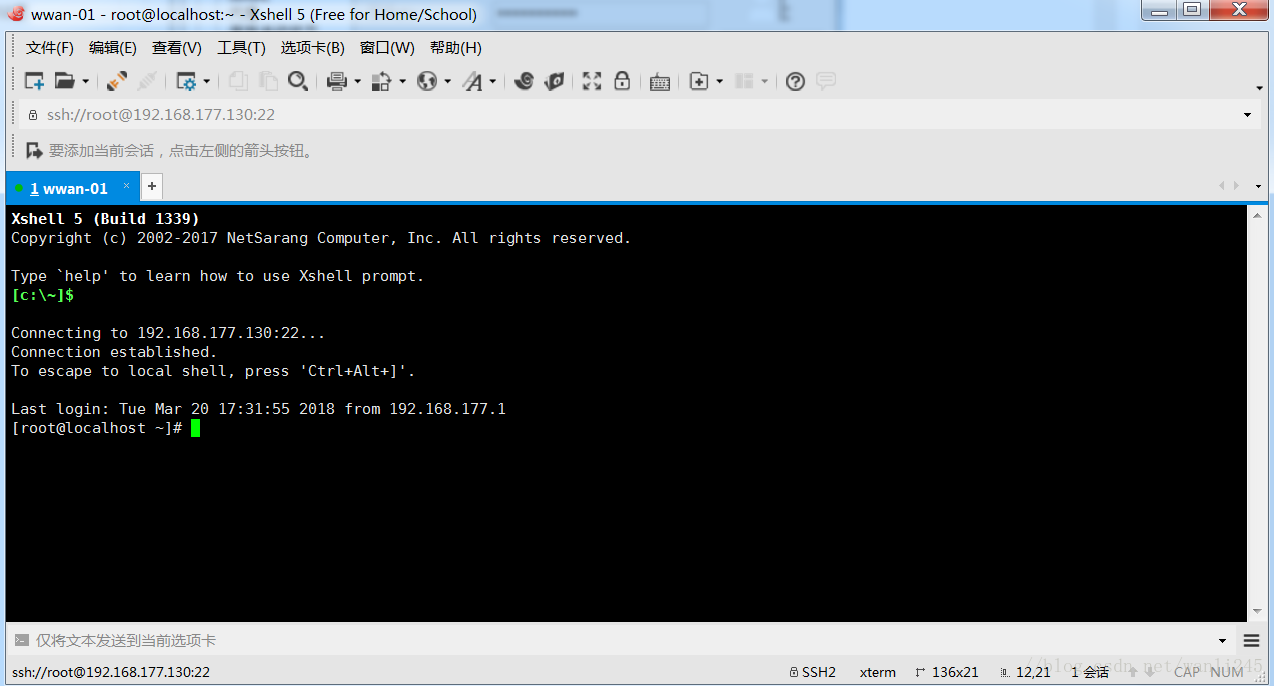使用PuTTY和xshell遠端連線linux,Putty和xshell金鑰認證
1,從網上下載PuTTy和xshell並安裝。
2, 開啟VMware並啟動虛擬機器,登入root使用者並使用ifconfig命令檢視IP地址並記牢。
①開啟Putty,在HostName中輸入IP地址,根據需求看是否需要更改port,在saved sessions填儲存的名稱。點選save按鈕。然後瞭解其它選項例如更改scrollback的行數為2000。
選中剛才儲存的session點選load然後open,會收到一個警告提示,選擇是,然後進入Linux。如果點選open後出錯,可以先檢查是否輸入錯誤並使用命令systemctl restart network.service重啟網路服務後再試。
②開啟xshell,新建一個會話,填寫名稱和主機以及說明並瞭解其它選項。
點選確定後會在會話視窗中出現,點選連線。
出現提示點接受並儲存金鑰,輸入登入的使用者為root接著輸入密碼。這樣下次就可以直接連線了,很方便。接著瞭解一下xshell的其他功能。
3,putty金鑰認證。
①開啟puttygen生成金鑰,設定密碼然後save公鑰和私鑰,複製公鑰。
②進入Linux登入root使用者,建立目錄/root/.ssh,更改許可權為700,編輯authorized_keys,按字母i進入編輯模式點右鍵貼上公鑰,:wq儲存退出。
關閉防火牆
開啟在putty,load儲存的session,在SSH中的Auth載入私鑰。
回到Session點選save,再open進入Linux。
輸入root,提示需要輸入key的密碼,輸入密碼後成功登陸。
4,xshell金鑰認證。
①開啟xshell選擇工具中的新建使用者金鑰生成嚮導。
②選擇預設點選一下步,最後在使用者金鑰資訊裡輸入金鑰名稱和密碼。
③點選一下步,複製生成的公鑰或者儲存為檔案。
④用putty連線Linux編輯authorized_keys,貼上xshell的公鑰並使用##備註一下,儲存退出。
⑤開啟xshell會話,點選建立的會話選擇屬性更改使用者身份驗證為public key,選擇使用者金鑰並輸入密碼。點選確定。現在可以連線進入Linux了。